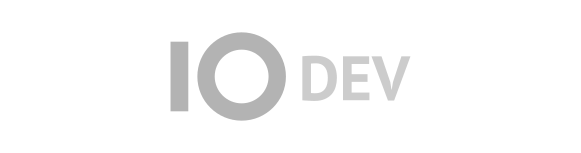| 86 | | 4. Доколку е-поштата и лозинката е точна, корисникот ќе биде логиран, а во спротивно добива известување за грешка. |
| | 91 | 4. Се испраќа барање до серверот кое ги содржи е-поштата и лозинката |
| | 92 | 5. Серверот проверува дали има корисик со добиената е-пошта |
| | 93 | 6. Доколку нема корисник со добиената е-пошта враќа одговор „Невалидна е-пошта или лозинка“ |
| | 94 | 7. Ако има корисник со добиената е-пошта, се проверува дали е внесена точната лозинка. |
| | 95 | 8. Ако лозинката е точна корисникот успешно се најавува во системот, а ако лозинката не е точна добива одговор „Невалида е-пошта или лозинка“ |
| | 96 | |
| 117 | | 3. Серверот враќа страна со повеќе информации за избраниот производ |
| | 127 | 3. Корисникот е префлен на друга страница |
| | 128 | 4. Се испраќа барање до серверот кое го содржи уникатниот слуг на производот |
| | 129 | 5. Серверот со добиениот слуг ја пребарува базата на податоци за да пронајде производ со тој слуг, |
| | 130 | 6. Серверот го враќа пронајдениот производ. |
| | 131 | 7. На страницата на корисникот се покажуваат информации(име,слики,цена,опис) за производот добиен од серверот. |
| 210 | | 5. Избирање на начин на плаќање и клик на копчето „Продолжи“ |
| 211 | | 6. Преглед и потврда на нарачката |
| 212 | | 7. Плаќање со платежна картика доколку е избран овој начин на наплата |
| | 227 | 5. Внесената адреса се зачувува во објект во localStorage |
| | 228 | 6. Избирање на начин на плаќање (во готово при достава или со картичка) и клик на копчето „Продолжи“ |
| | 229 | 7. Се зачувува начинот на плаќање во localStorage |
| | 230 | 8. Преглед и потврда на нарачката |
| | 231 | 9. Плаќање со платежна картика доколку е избран овој начин на наплата |
| | 232 | 10. Се испраќа барање до серверот кое ги содржи продуктите додадени во кошничката,адресата за достава,начинот на плаќање,корисникот кој ја направил нарачката,телефонски број на корисникот. |
| | 233 | 11. Серверот со добиените информации од барањето креира нова нарачка и ја зачувува во базата на податоци. |
| 338 | | 2. Серверот враќа страна на која се наоѓаат сите производи |
| 339 | | 3. Го лоцираме производот кој сакаме да го ажурираме и кликнуваме на „Измени“ |
| 340 | | 4. Потполнување на новите информации за производот (име,slug,слики,димензии,опис,категорија,цена,цена на монтажа, број на производи во залиха) |
| 341 | | 5. Клик на копчето „Потврди измена“ |
| | 367 | 2. Се испраќа барање до серверот со кое се бараат сите производи |
| | 368 | 3. Серверот ги зема сите производи од базата на податоци и ги враќа до админот |
| | 369 | 4. На страната на админот се листаат сите производи добиени од серверот. |
| | 370 | 5. Го лоцираме производот кој сакаме да го ажурираме и кликнуваме на „Измени“ |
| | 371 | 6. Се испраќа барање до серверот кое го содржи слугот на избраниот производ |
| | 372 | 7. Серверот го наоѓа производот со уникатниот слуг од базата на податоци и го враќа до админот |
| | 373 | 8. На админот му се прикажува нова страница каде се прикажуваат информациите на избраниот производ |
| | 374 | 9. Потполнување на новите информации за производот (име,slug,димензии,опис,категорија,цена,цена на монтажа, број на производи во залиха) |
| | 375 | 10. Клик на копчето „Потврди измена“ |
| | 376 | 11. Се испраќа барање до серверот со слугот на производот. |
| | 377 | 12. Серверот ја пребарува базата на податоци и го наоѓа производот со овој слуг |
| | 378 | 13. Го ажурира производот во базата на податоци и враќа пораќа „Успешно ажурирање“ |
| 371 | | 2. Серверот ни враќа страна со сите нарачки |
| 372 | | 3. Ја лоцираме посакуваната нарачка и кликнуваме на копчето „Ажурирај“ |
| 373 | | 4. Менување на состојбата |
| 374 | | 5. Клик на копчето „Потврди измена“ |
| | 408 | 2. Се испраќа барање до серверот со кое се бараат сите направени нарачки |
| | 409 | 3. Серверот ги добива сите нарачки од базата на податоци и ни враќа страна со сите нарачки |
| | 410 | 4. Ја лоцираме посакуваната нарачка и кликнуваме на копчето „Детали“ |
| | 411 | 5. Менување на состојбата |
| | 412 | 6. Се испраќа барање до серверот кое го содржи ид-то на нарачката |
| | 413 | 7. Серверот ја пребарува базата на податоци и ја добива нарачката со тоа ид. |
| | 414 | 8. Ја ажурира нејзината состојба. |
| 404 | | 2. Серверот враќа страна со сите нарачки |
| 405 | | 3. Клик на копчето „За потврда“ за филтрирање на нарачките со цел да се прикажуваат само нарачките за потврда |
| 406 | | 4. Администраторот го контактира клиентот преку бројот оставен за контакт и ја потврдува нарачката. |
| | 444 | 2. Се испраќа барање до серверот со кое се бараат сите направени нарачки |
| | 445 | 3. Серверот ги добива сите нарачки од базата на податоци и ни враќа страна со сите нарачки |
| | 446 | 4. Клик на копчето „За потврда“ за филтрирање на нарачките со цел да се прикажуваат само нарачките за потврда |
| | 447 | 5. Се испраќа барање до серверот кое содржи филтер со кој ќе се пребарува базата на податоци |
| | 448 | 6. Серверот со добиените информации ги филтрира нарачките од базата на податоци и ги враќа само нарачките кои не се потврдени (isConfirmed = false) |
| | 449 | 7. На администраторот му се листаат само нарачките кои не се потврдени. |
| | 450 | 8. Администраторот ја лоцира посакуваната нарачка и кликнува на копчето „Детали“ |
| | 451 | 9. Се испраќа барање до серверот кое го содржи ид-то на избраната нарачка. |
| | 452 | 10. Серверот ја наоѓа нарачката со тоа ид од базата на податоци и враќа страна со детали за нарачката |
| | 453 | 11. Администраторот го контактира клиентот преку бројот оставен за контакт и ја потврдува нарачката |